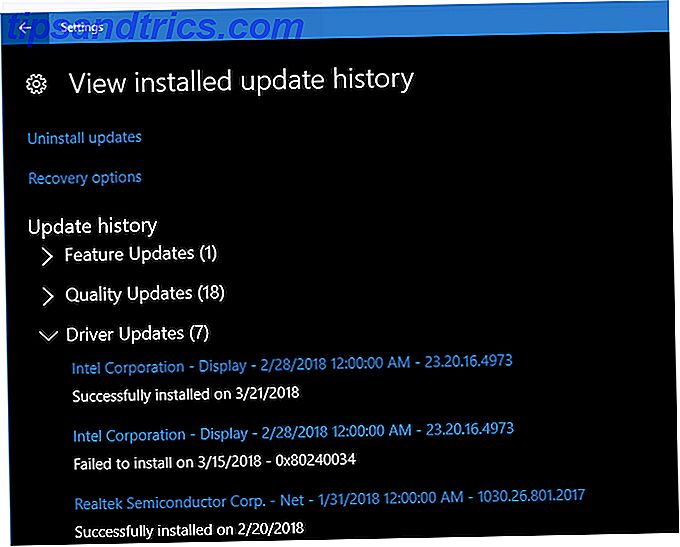Es gibt viele langweilige Aufgaben, die Sie in Windows automatisieren können 4 Langweilige Aufgaben, die Sie mit dem Windows Taskplaner automatisieren können 4 Langweilige Aufgaben, die Sie mit dem Windows Taskplaner automatisieren können Ihre Zeit ist zu wertvoll, um mit sich wiederholenden Aufgaben verschwendet zu werden. Lassen Sie uns Ihnen zeigen, wie Sie Aufgaben automatisieren und planen. Wir haben auch ein paar großartige Beispiele. Lesen Sie mehr und sparen Sie Zeit bei ansonsten mühsamen Aufgaben, die jeder schätzen kann. Wenn Sie das nächste Mal mehrere Dateien gleichzeitig umbenennen müssen, können Sie den Vorgang in Sekundenschnelle abschließen, unabhängig davon, wie viele Dateien beteiligt sind.
Am einfachsten wählen Sie alle Dateien aus, die Sie im Windows Explorer umbenennen möchten. Es ist eine gute Idee, alles in einen eigenen Ordner zu legen, damit Sie die Überschriften verwenden können, um die Dateien nach Ihren Wünschen zu sortieren - vielleicht eine Reihe von Fotos aus einem Urlaub in chronologischer Reihenfolge.
Drücken Sie einfach Strg + A in Ihrem Ordner, um alle Dateien auszuwählen. Wenn Sie nicht alle Elemente im Ordner umbenennen möchten, verwenden Sie die Maus, um eine Gruppe zu markieren, oder halten Sie die Strg- Taste gedrückt und klicken Sie, um mehrere Dateien auszuwählen.
Nachdem Sie Ihre Auswahl getroffen haben, klicken Sie mit der rechten Maustaste auf die erste Datei und wählen Sie Umbenennen . Sie müssen dann einen "root" -Namen eingeben, den alle Dateien gemeinsam nutzen. Wenn Sie also "Beispielfoto" eingeben, bedeutet dies, dass die erste Datei "Beispielfoto (1)", die zweite "Beispielfoto (2)" und bald. Drücken Sie die Eingabetaste, sobald Sie mit Ihrem Namen zufrieden sind, und der Name jeder Datei ändert sich.
Diese spartanische Methode funktioniert gut, wenn Sie mehrere Dateien mit langen, nutzlosen Namen haben und diese schnell unter Kontrolle haben möchten. PowerShell bietet Ihnen jedoch mehr Flexibilität. Wenn Sie daran interessiert sind, lesen Sie die PowerShell-Grundlagen 6 Grundlegende PowerShell-Befehle, um mehr von Windows 6 zu erhalten Grundlegende PowerShell-Befehle, um mehr aus Windows PowerShell zu erhalten, wenn Sie der Windows-Eingabeaufforderung Steroide geben. Es ermöglicht Ihnen die Kontrolle über fast jeden Aspekt des Windows-Systems. Wir helfen Ihnen, die Lernkurve zu erweitern. Lesen Sie mehr und konsultieren Sie die Microsoft-Dokumentation zum Befehl Rename-Item.
Schauen Sie sich unsere Anleitung für Batch-Dateien an Dip Toes in Batch-Datei-Programmierung für Windows Tauchen Sie Ihre Toes in Batch-Datei-Programmierung für Windows Warum lassen Sie einfache, sich wiederholende Aufgaben Sie langweilen? Wenn Sie nicht delegieren, innovieren können! Mit Windows können Sie einfache, kleine Programme erstellen, sogenannte Batch-Dateien, die sich um diese lästigen Aufgaben kümmern. Lesen Sie mehr, wenn Sie mehr über Batch-Programmierung erfahren möchten.
Welche Dateien müssen Sie schnell umbenennen? Verwenden Sie eine andere Methode zum Umbenennen? Habe es in den Kommentaren dabei!
Bildquelle: Ollyy über Shutterstock.com